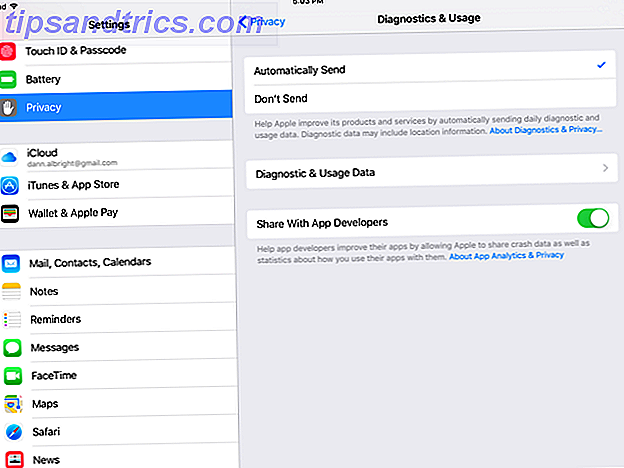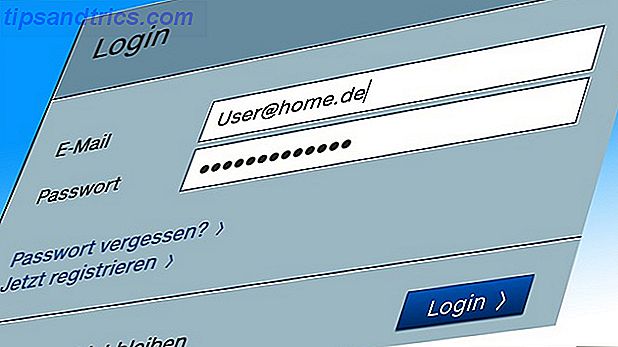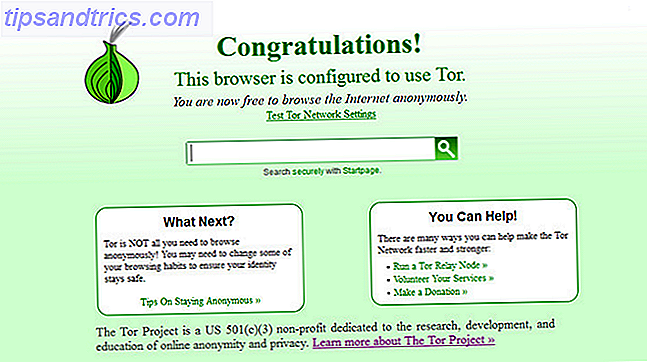Si vous préférez utiliser les modes sombres sur les sites Web, vous serez heureux de savoir que l'option est maintenant disponible sur YouTube, comme indiqué sur Reddit. Mais il faudra aller dans les outils de développement de votre navigateur pour activer la nouvelle mise en page YouTube Comment activer le nouveau design de YouTube dès maintenant Comment activer le nouveau design de YouTube dès maintenant YouTube a un nouveau design mais il n'est pas encore public. Voici un truc rapide que vous pouvez utiliser pour voir à quoi ressemble le nouveau design! Lire la suite .
Étape 1: Accéder aux outils de développement
La première chose à faire est d'aller sur YouTube et de vous assurer que vous êtes connecté avant d'accéder aux outils de développement de votre navigateur.
Google Chrome
Pour accéder aux outils de développement de Chrome, accédez à Affichage > Développeur > Outils de développement et accédez à l' onglet Console . Vous pouvez également y accéder en utilisant le raccourci clavier Cmd + Option + I sur Mac ou Ctrl + Maj + I sous Windows.
Opéra
Allez dans Affichage > Afficher les outils de développement . Lorsque le menu Developer apparaît dans le menu, allez dans Developer > Developer Tools . Vous pouvez également utiliser le raccourci clavier Cmd + Option + I sur Mac ou Ctrl + Maj + I sous Windows.
Firefox
Allez dans Outils > Développeur Web > Console Web ou utilisez le raccourci clavier Cmd + Option + K sur Mac ou Ctrl + Maj + K sous Windows.
Vous ne pouvez pas accéder aux outils de développement dans le téléchargement régulier de Safari.
Étape 2: Entrez le code
Collez ce qui suit dans la console Web:
var cookieDate = new Date(); cookieDate.setFullYear(cookieDate.getFullYear( ) + 1); document.cookie="VISITOR_INFO1_LIVE=fPQ4jCL6EiE; expires=" + cookieDate.toGMTString( ) + "; path=/"; Étape 3: Actualisez la page
Fermez la console et actualisez la page. Vous saurez que cela a fonctionné si la page ressemble à ceci:
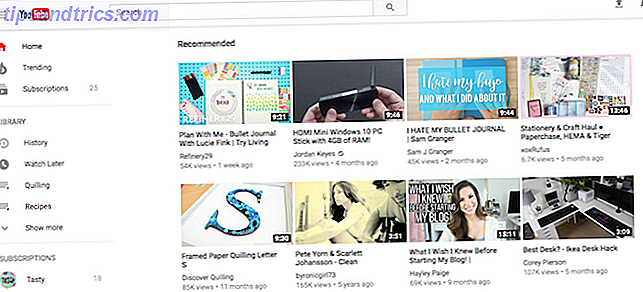
Étape 4: Activer le mode Dark
Cliquez sur votre photo de profil dans le coin en haut à droite et cliquez sur Mode sombre.

Vous pouvez ensuite activer la fonction.

Lorsqu'il est activé, le mode sombre de YouTube ressemblera à ceci:

Comment désactiver le mode sombre
Si vous souhaitez revenir à la disposition d'origine, collez ce qui suit dans la console:
var cookieDate = new Date(); cookieDate.setFullYear(cookieDate.getFullYear( ) - 1); document.cookie="VISITOR_INFO1_LIVE=fPQ4jCL6EiE; expires=" + cookieDate.toGMTString( ) + "; path=/"; Fermez la console et actualisez la page, et YouTube devrait être de retour à ce à quoi il ressemblait auparavant.
Il y a quelques inconvénients à utiliser cette disposition. Il supprime le bouton Google Chromecast de la vidéo, mais vous pouvez toujours diffuser des vidéos à partir du bouton du navigateur.
Que pensez-vous du mode sombre de YouTube? Avez-vous l'intention de l'utiliser ou préférez-vous YouTube comme elle est? Faites le nous savoir dans les commentaires.